 |
コマンドツリーの図形にOPTファイルを追加する方法 |
 |
 |
JW_CADでは建具平面・建具断面・建具立面・線記号変形が以下のファイル名になっています。これらのファイルはBeOPTで表示し、マウスでBeDrawにドラッグすると配置できます。
| 種類 |
ファイル名 |
| 建具平面 |
JW_OPT1.DAT、JW_OPT1?.DAT |
| 建具断面 |
JW_OPT2.DAT、JW_OPT2?.DAT |
| 建具立面 |
JW_OPT3.DAT、JW_OPT3?.DAT |
| 線記号変形 |
JW_OPT4.DAT、JW_OPT4?.DAT |
? はAからZまで
ファイルの中から良く使う図形だけを、BeDrawのコマンド ツリーの図形に追加登録することができます。
- BeOPTを起動しマウスを最下行に移動させると、
 カーソルになります。この状態で上にドラッグすると、図形ファイルのテキストが表示されます。 カーソルになります。この状態で上にドラッグすると、図形ファイルのテキストが表示されます。
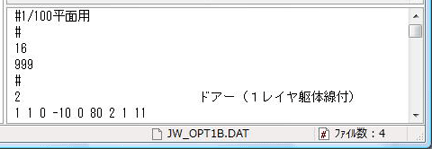
図形ファイルは以下のような構成になっています。
#XXXXXX
5
#XXXXXX
999
AXXXXXXXXX
BXXXXXXXXX
999
CXXXXX
DXXXXXXX
999
999は990〜999までのいずれかになります。 |
- 登録したい図形の上でダブル クリックすると、テキストの表示がその図形を構成するテキストの行に移動します。そのテキストの一番上の行から999(または990〜999のいずれか)の行までがその図形のデータになります。その図形以外のテキスト部分を削除します。
- テキストの先頭行に移動しクリックをします。
- 登録したい図形をダブルクリックします。テキストがその図形の行まで移動します。その表示されているテキストの1行上にマウスを移動させ、Shiftキーを押しながらをクリックしてください。
- 先頭行から選んだテキストが反転表示された状態で、Ctrlキーを押しながら Xキーを押すと、選んだテキストが削除されます。
- 同様に、必要な図形の999(または990〜999のいずれか)の行から下のテキストも削除します。
- 必要な図形のテキストだけになりましたら、[ファイル]メニューの[名前を付けて保存]を実行します。ファイル名はその元図形がJW_OPT1*.DATならば拡張子をOP1のように入力してください。(例:
引違2窓.OP1)
保存が終わったら、ツールバーの  ボタン(前ページ)か ボタン(前ページ)か  ボタン(次ページ)をクリックすると元の状態に戻ります。 ボタン(次ページ)をクリックすると元の状態に戻ります。
- BeDrawを起動し[モード]メニューの[コマンド ツリー][図形の設定]で、7.で保存したファイルを追加登録してください。(コマンド ツリーの図形に各種ファイルを追加する方法)
【注意】
- オリジナル ファイルの著作権や改編には注意してください。
- OPTはJW_CADとまったく同じ状態での動作・結果が得られるとは限りません。
- BeOPTのユーザー登録されていない場合は、OPTデータは自動的に削除されます。
|
|